Kaip atsisiųsti „OpenShot“ vaizdo įrašų rengyklę, skirtą „Windows 10“ 32 bitų kompiuteriui – „TechCult“.
Įvairios / / October 10, 2023
Naudodami OpenShot galite be vargo kurti profesionaliai atrodančius vaizdo įrašus. Taigi tai tapo puikiu pasirinkimu asmenims, norintiems profesionaliai redaguoti vaizdo įrašus dėl paprastos naudoti sąsajos. Nors ji gali būti nepasiekiama „Google Play“ parduotuvėje kaip programa, yra paprastas būdas atsisiųsti „OpenShot“ vaizdo įrašų rengyklę, skirtą „Windows PC“. Taigi, pasinerkime ir patyrinėkime.

Kaip atsisiųsti „OpenShot“ vaizdo įrašų rengyklę, skirtą „Windows 10“ 32 bitų kompiuteriui
„OpenShot“ vaizdo įrašų rengyklė yra nemokama redagavimo programinė įranga, leidžianti vartotojams kurti nuostabius vaizdo įrašus, animacijas ir filmus pašalinant nepageidaujamas dalis. Naudodami šią programą netgi galite koreguoti dydį, ilgį, spalvą ir pridėti teksto. Tačiau prieš naudodami jį turite atsisiųsti į savo Windows kompiuterį. Norėdami įdiegti šią programinę įrangą, vadovaukitės šiomis nuosekliomis instrukcijomis:
1. Atidarykite kompiuterio naršyklę ir apsilankykite „OpenShot“ vaizdo įrašų rengyklė Interneto svetainė.
2. Spustelėkite ant parsisiųstiv3.1.1 mygtuką.
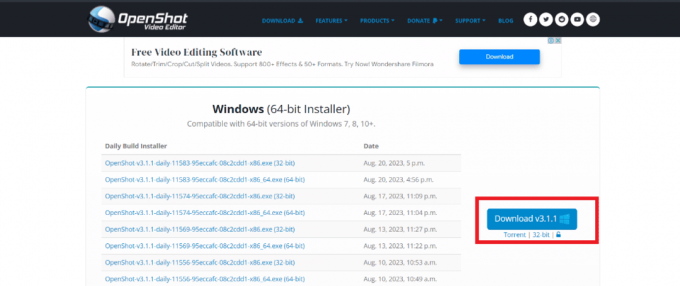
Pastaba: Palaukite, kol failas bus atsiųstas. Tai gali užtrukti kelias minutes, atsižvelgiant į jūsų interneto greitį.
3. Atsisiuntę failą spustelėkite jį atviras.
4. Pasirodys iššokantis langas, nurodantis Ar norite leisti šiai programai atlikti pakeitimus jūsų įrenginyje, spustelėkite Taip tęsti diegimą.
5. Prieš tęsdami atidžiai perskaitykite licencijos sutartį ir pasirinkite Sutinku su sutartimi jei norite tęsti programos diegimą.
6. Dabar spustelėkite Kitas kai paraginta.
7. Tada spustelėkite Diegti mygtuką.
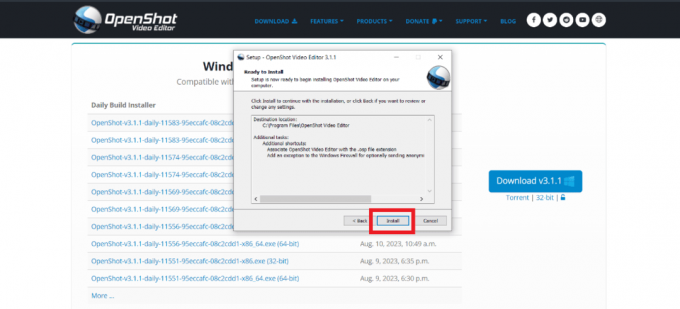
8. Galiausiai spustelėkite Baigti variantas.
Taip pat skaitykite:Kaip atsisiųsti WWE 2K23 į kompiuterį nemokamai
Kokie yra „OpenShot“ sistemos reikalavimai?
Jei norite atsisiųsti ir naudoti „OpenShot“ vaizdo įrašų rengyklę a Windows 10 PC, įsitikinkite, kad jūsų sistema atitinka minimalius programinės ir techninės įrangos reikalavimus.
Štai reikalavimai:
- Operacinė sistema: 64 bitų operacinė sistema (pvz., Windows 8/10/11, macOS 10.15+, ChromeOS 83 arba naujesnė versija ir dauguma Linux platinimų
- Procesorius: Siekiant geresnio „OpenShot“ našumo, rekomenduojama turėti kelių branduolių procesorių, kurio taktinis dažnis yra ne mažesnis kaip 2 GHz.
- RAM: Tam reikia mažiausiai 4 GB RAM (rekomenduojama 16 GB) sudėtingiems projektams.
- Saugykla: Norėdami įdiegti „OpenShot“ ir saugoti projekto failus, nustatykite mažiausiai nuo 500 MB iki 1 GB laisvos vietos diske.
- Vaizdo plokštė: Turint specialią grafikos plokštę su aparatūros spartinimu, našumas yra geresnis, ypač atvaizduojant ir peržiūrint efektus.
Ar „OpenShot“ nemokama kompiuteriui?
Taip, „OpenShot“ vaizdo įrašų rengyklės programa yra nemokama kompiuteriui. Šis galingas įrankis yra specialiai sukurtas „Windows“ ir sklandžiai veikia daugelyje operacinių sistemų. Tai suteikia prieigą prie visų būtinų funkcijų intuityviai ir paprastai.
Taip pat skaitykite:Kaip naudoti ir sukurti sistemos atkūrimą sistemoje „Windows 11“.
Kaip naudoti „OpenShot“ vaizdo įrašų rengyklę sistemoje „Windows“.
Atsisiuntę „OpenShot“ vaizdo įrašų rengyklę „Windows“ kompiuteryje, atlikite šiuos veiksmus, kad galėtumėte naudoti programą:
1 žingsnis: Atidaryk OpenShot programą savo kompiuteryje
2 veiksmas: importuokite medijos failus ir muziką
Prieš pradėdami redaguoti, turite tai padaryti importuoti savo muziką, vaizdo įrašus ir muzikos failus į OpenShot. Norėdami juos importuoti, galite naudoti failų meniu arba tiesiog nuvilkti failus iš darbalaukio.
3 veiksmas: pridėkite nuotraukas prie laiko juostos
Dabar kiekvieną nuotrauką ar vaizdo įrašą vilkite į a laiko juostos takelis norima pasirodymo galutiniame vaizdo įraše tvarka.
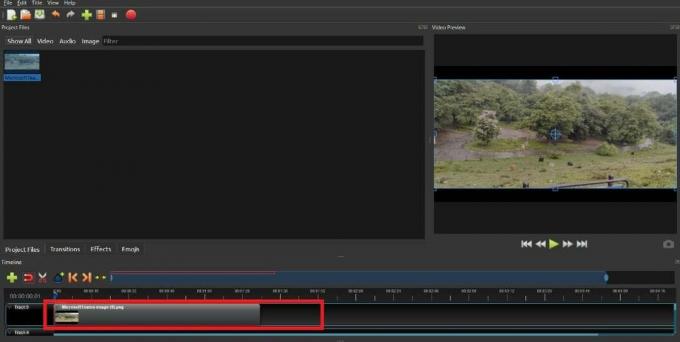
Pastaba: Galite sutrumpinti arba pratęsti klipo trukmę spustelėdami kairėje arba dešinėje pusėje arba vilkdami pelę.
4 veiksmas: pridėkite muzikos prie laiko juostos
Kad vaizdo įrašas būtų patrauklesnis, pridėkite muzikos spustelėdami muzikos failas importavote atlikdami pirmąjį veiksmą, ir vilkite jį į laiko juosta.
Pastaba: Jei pridėta daina per trumpa, tą patį muzikos failą galite įterpti kelis kartus. Ir atvirkščiai, jei klipas per ilgas, galite sumažinti jo dydį sugriebdami už dešiniojo klipo krašto.
5 veiksmas: peržiūrėkite savo projektą
Spustelėkite ant žaisti piktogramą, esančią po peržiūros langu, kad pamatytumėte, kaip atrodo jūsų vaizdo įrašas. Taip pat galite naudoti atitinkamus mygtukus, norėdami atsukti atgal arba pristabdyti peržiūrą.

6 veiksmas: galiausiai eksportuokite sukurtą vaizdo įrašą
Kai būsite patenkinti redagavimu, eksportuokite projektą. Spustelėkite raudoną tašką Eksportuoti vaizdo įrašą piktogramą ekrano viršuje arba per failo meniu pasiekite vaizdo įrašo eksportavimo parinktį.
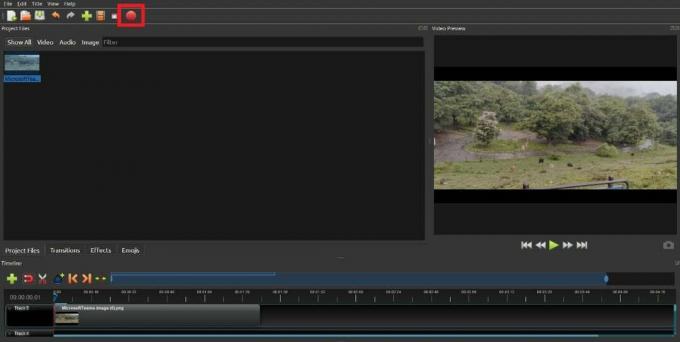
Tikimės, kad šis straipsnis jums padėjo atsisiųskite „OpenShot“ vaizdo įrašų rengyklę, skirtą „Windows 10“ 32 bitų kompiuteriui. Jei vis dar turite klausimų ar pasiūlymų, nedvejodami pateikite juos toliau esančiame komentarų skyriuje. Apsilankykite mūsų puslapyje, kad gautumėte daugiau įdomių ir šaunių straipsnių.
Henris yra patyręs technologijų rašytojas, kurio aistra sudėtingas technologijų temas padaryti prieinamas kasdieniams skaitytojams. Daugiau nei dešimtmetį patirties technologijų pramonėje Henry tapo patikimu informacijos šaltiniu savo skaitytojams.


